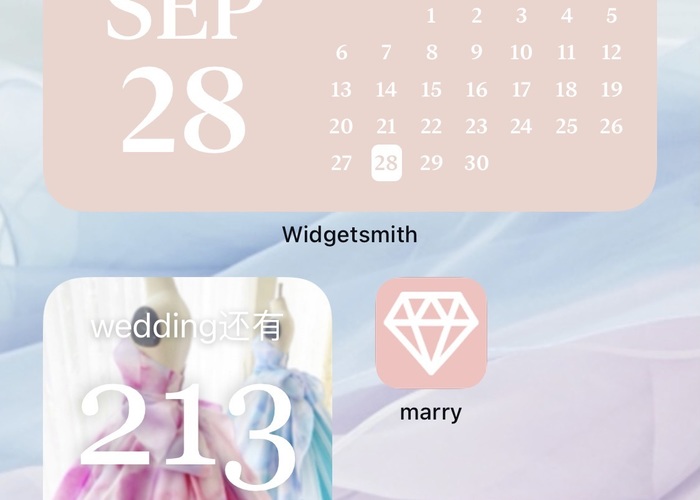
iOS14에서 화제가 된 홈 화면 커스터마이즈. 예비 신부에게 추천하는 카운트다운 기능!
2020.09.28 게재
[iOS14]업데이트 했어요??
2020년 9월에 발표된 아이폰의 새로운 OS「iOS14」.
뒤에서 탭을 사용할 수 있게 되거나, 지도에 자전거 경로가 추가되는 등 여러 가지 변경점이 있지만,
가장 화제가 되고 있는 것은「홈 화면에 위젯을 추가」할 수 있게 된 것*
시계나 일정, 메모, 날씨 등을 보기 쉽게 홈 화면에 추가할 수 있게 되어, 모두 귀엽게 커스터마이징하고 있습니다♡
(홈 화면의 아이콘도 iOS14부터 변경할 수 있게 되었습니다♩)
카운트다운 위젯을 추가할 수 있다!
모두 다양한 아이디어를 내어 홈 화면을 귀엽게 꾸미고 있지만.....
예비 신부님에게 추천하는 추가해야 할 위젯はこちら♡
【카운트다운】이 가능한 위젯입니다♡
지금까지 특정 앱이나 페이지를 통해 확인하던「결혼식까지 남은 ○일」의 카운트다운을 홈 화면에 설정할 수 있다면 편리하고, 휴대폰을 볼 때마다 설렘이 커집니다♩
홈 화면에 카운트다운을 추가하는 방법
① 카운트다운을 하려면, Daysmatter라는 위젯이 유명한 것 같아요. 이걸 다운로드합니다.
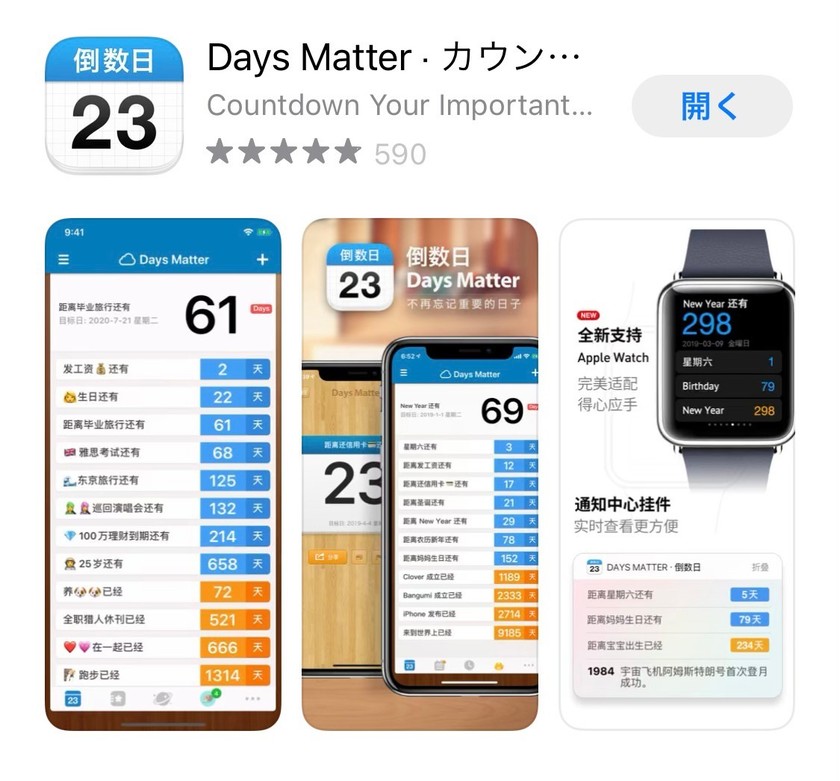
② 홈 화면에서 새로운 이벤트를 생성합니다.
오른쪽 상단의 +를 클릭합니다.
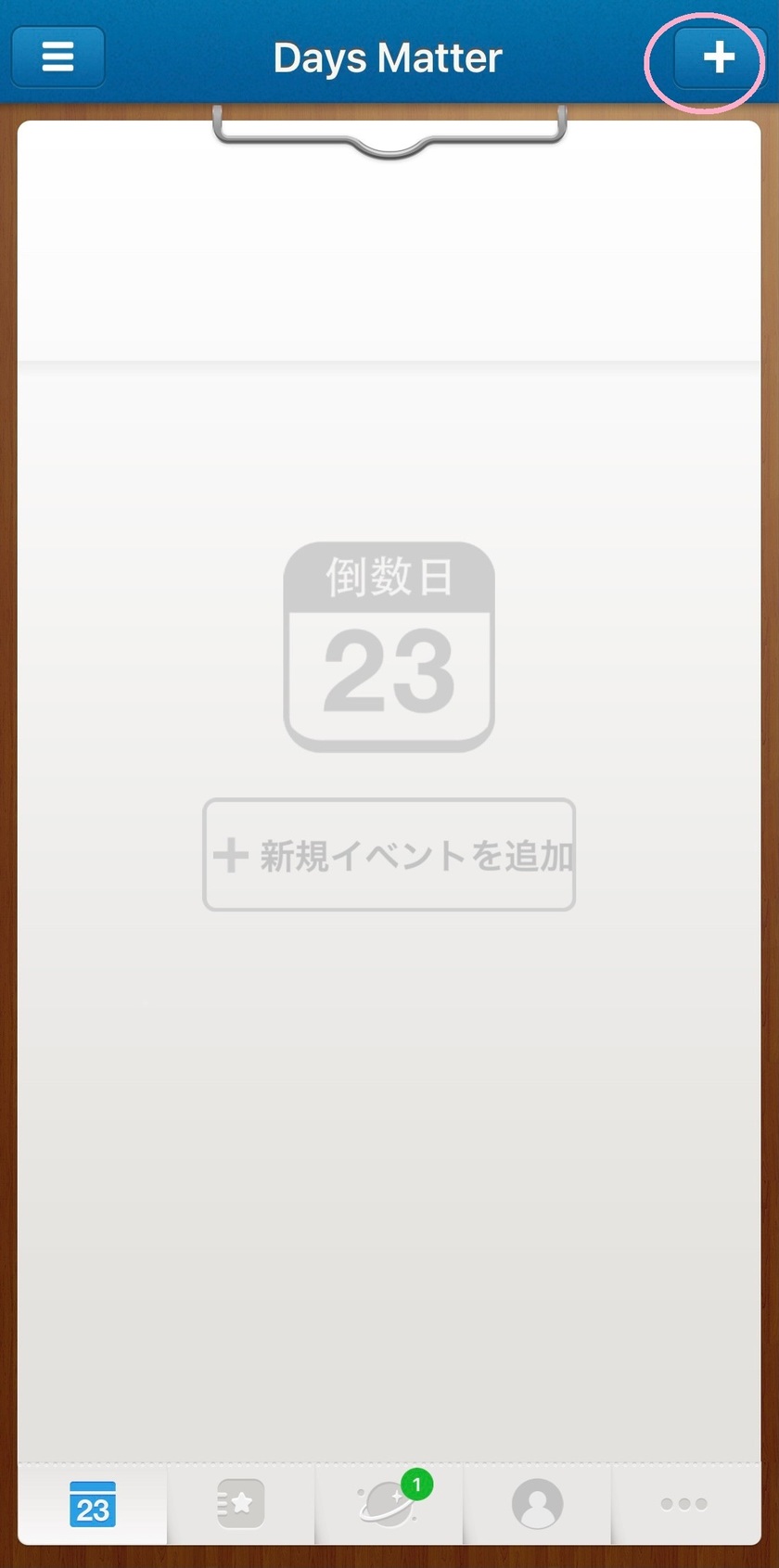
③ 신규 이벤트를 등록합니다.
이벤트 이름:wedding, 결혼식까지 등
목표 기한:결혼식 날
카운트다운 일지:알기 쉬운 이름으로 등록(결혼식 등)
상단에 표시:온
저장합니다.
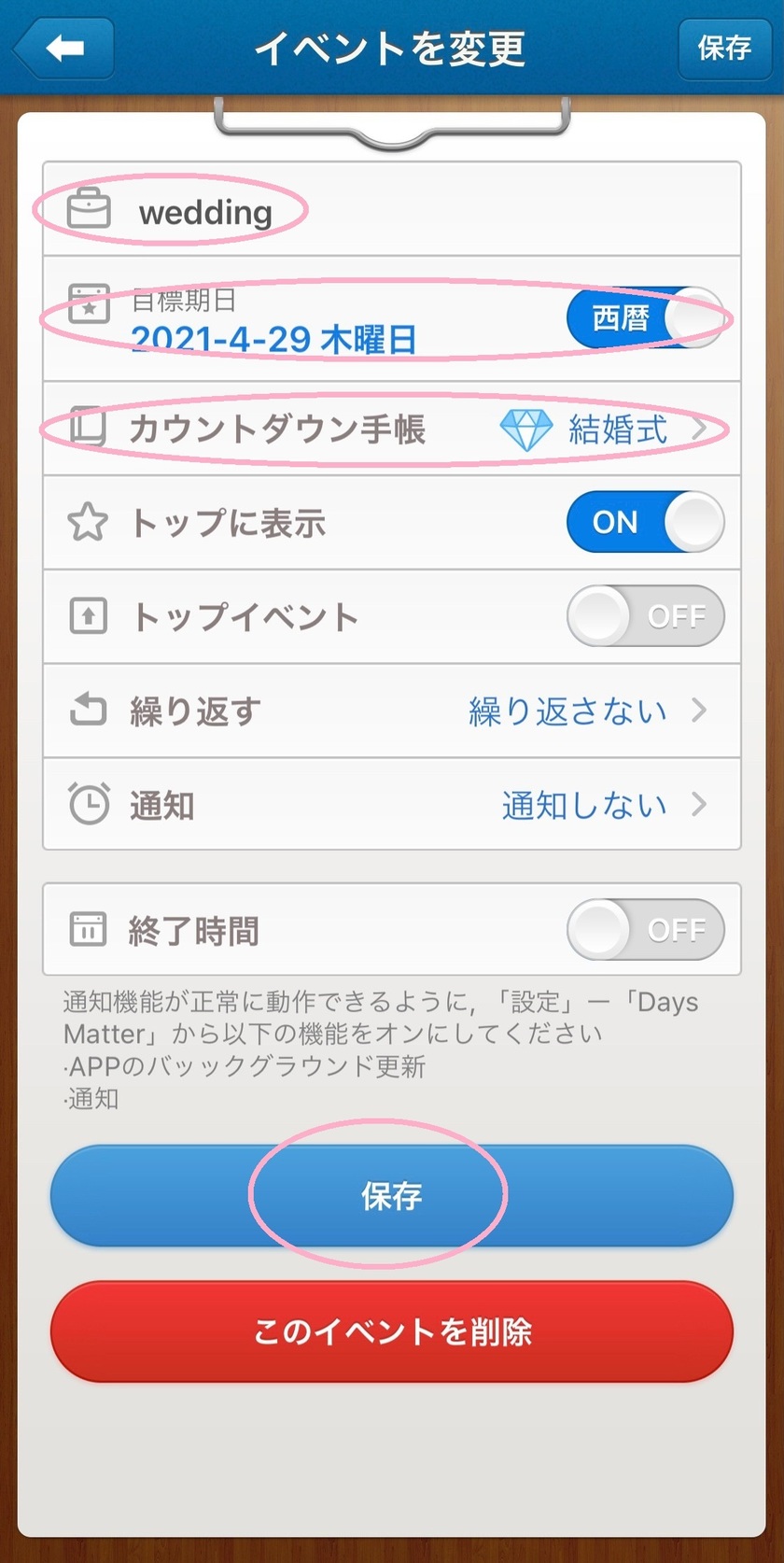
④ 저장한 카운트다운을 클릭합니다.
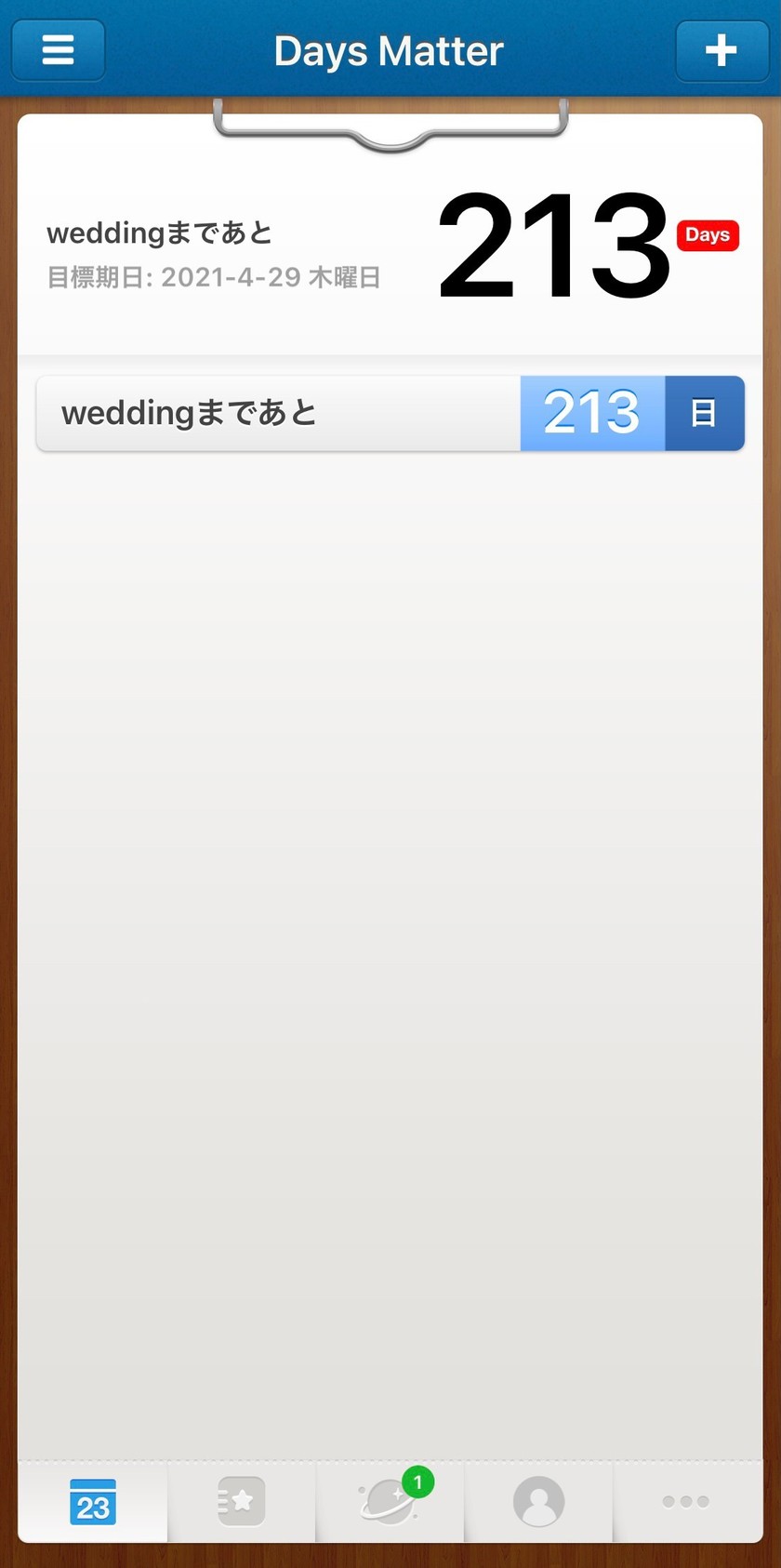
⑤ 배경 이미지를 변경합니다.
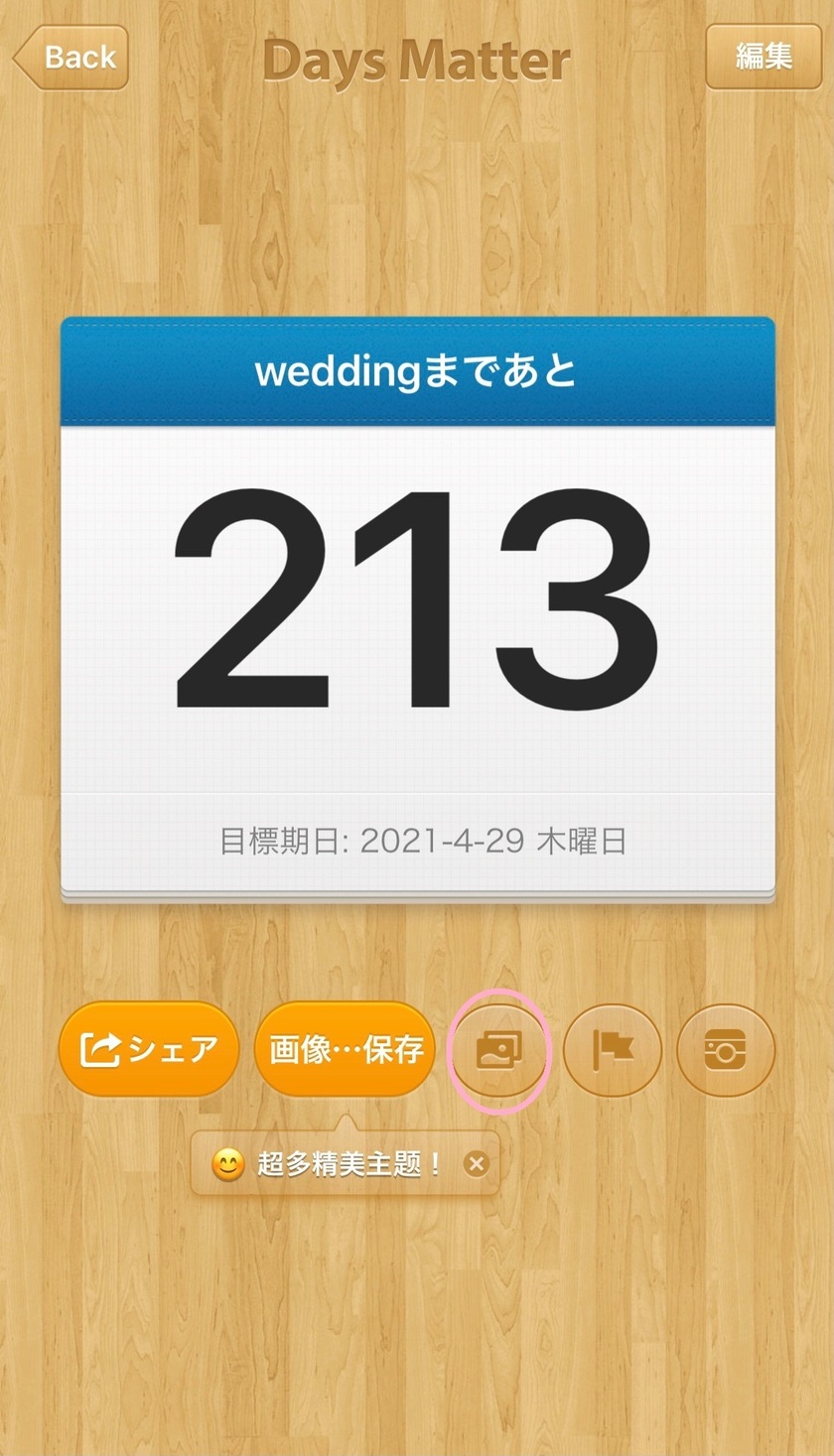
⑥ 좋아하는 이미지로 변경. 글자의 색이나 배경의 흐림도 변경할 수 있습니다*
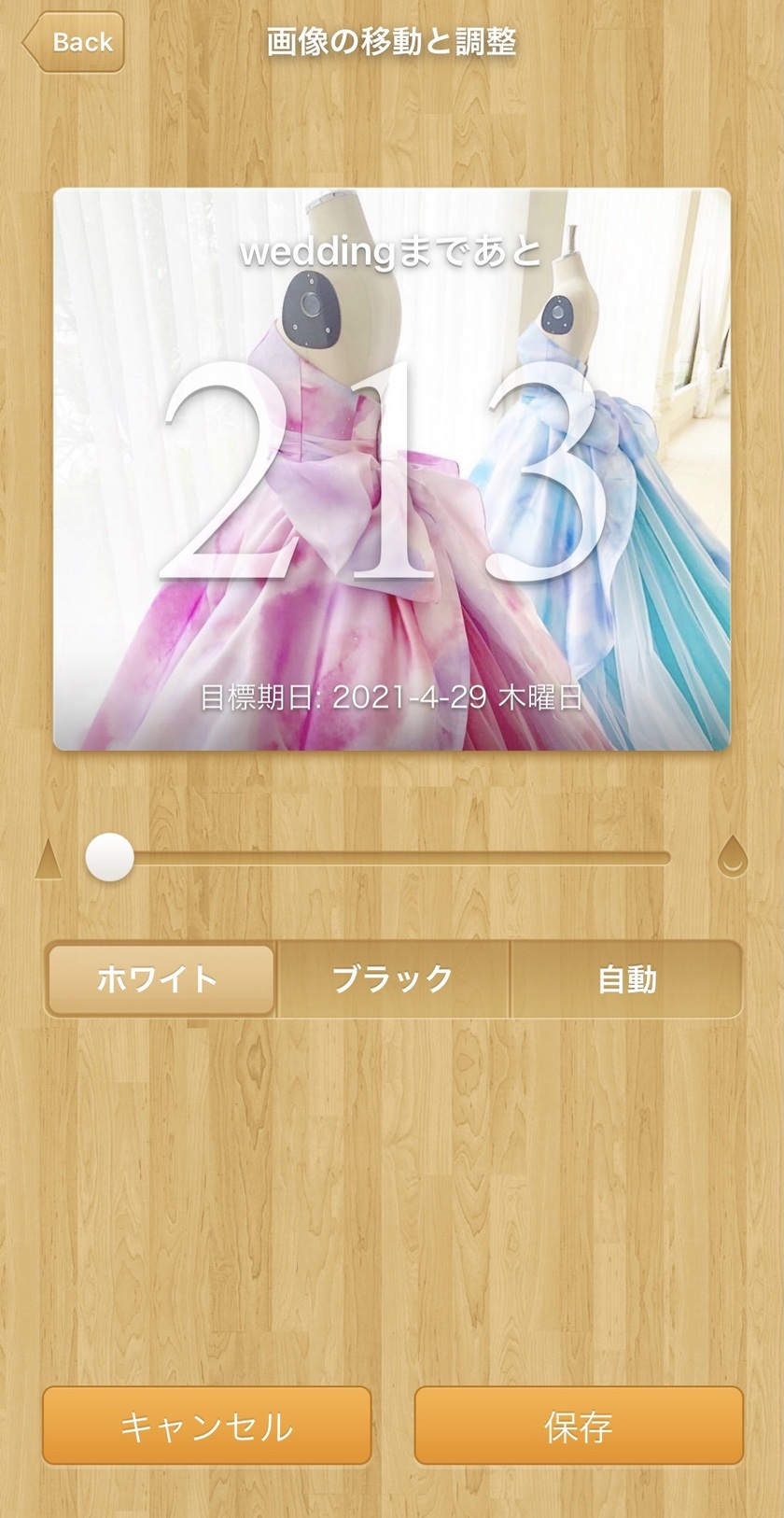
⑦ 홈 화면으로 돌아가서, Daysmatter 아이콘을 길게 누릅니다.

⑧ 홈 화면을 편집합니다.
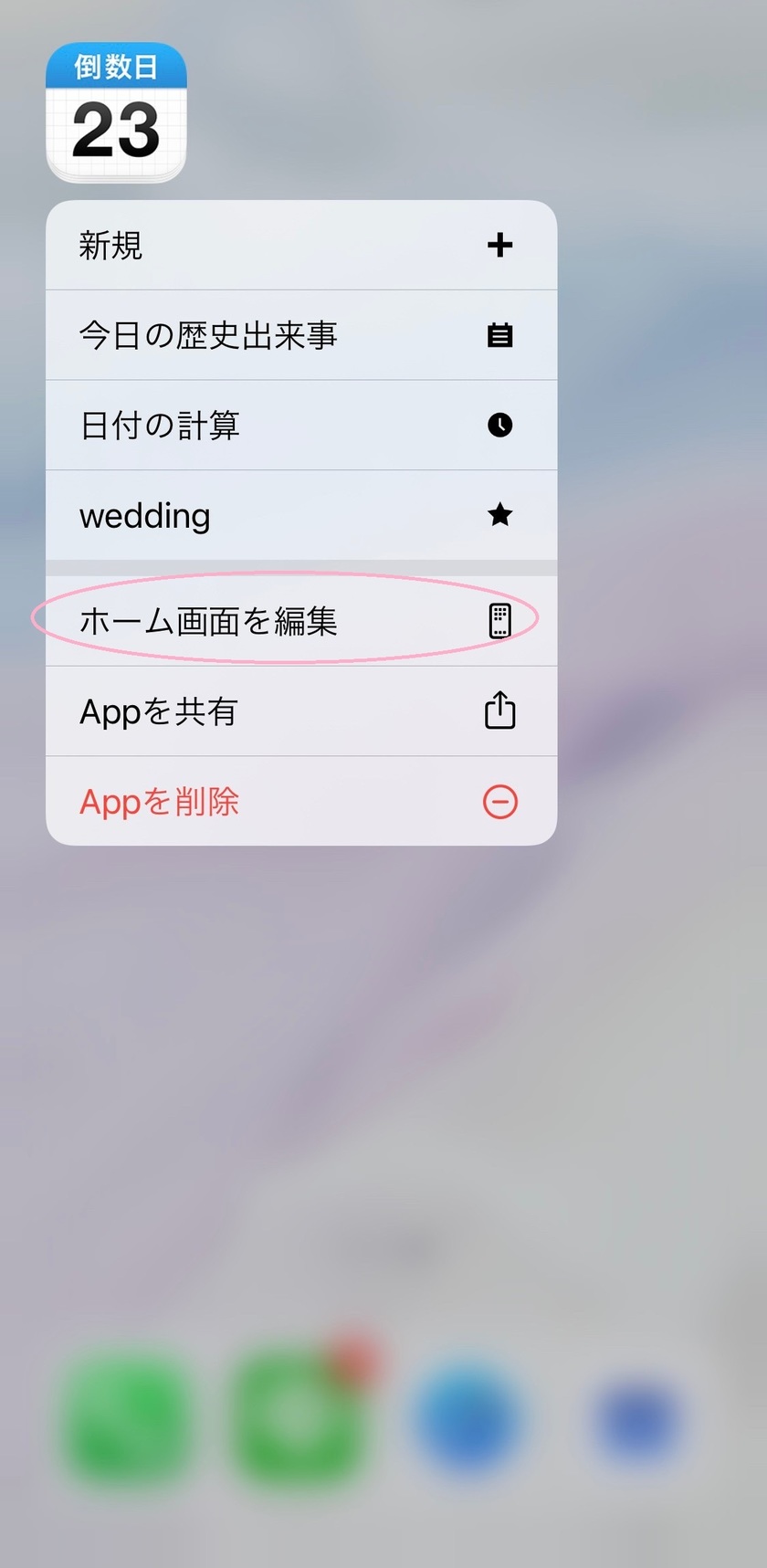
⑨ 왼쪽 상단의 +를 누릅니다.

⑩ Daysmatter를 클릭합니다.
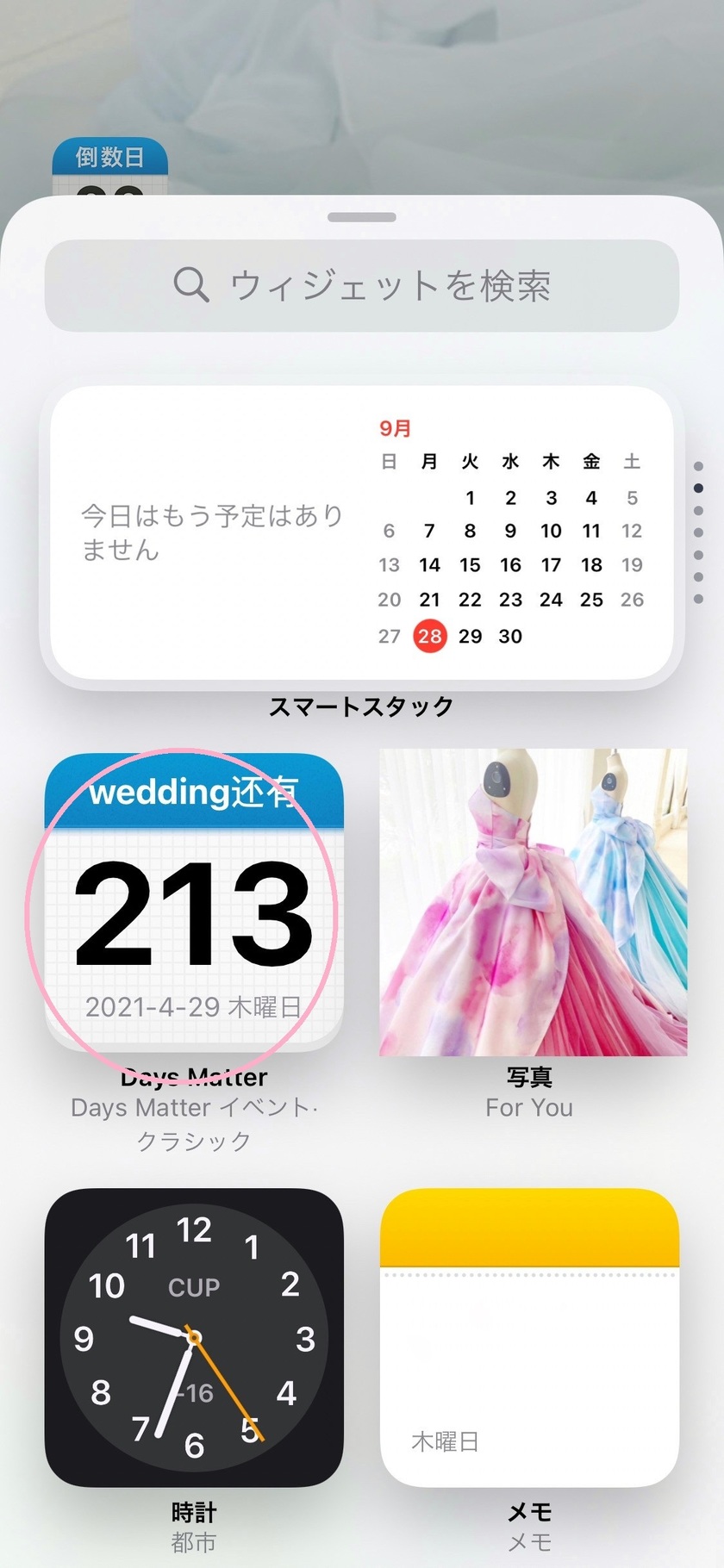
⑪ 좋아하는 크기의 위젯을 추가합니다.
이것은 정사각형(보통 아이콘 4개 분량)입니다.
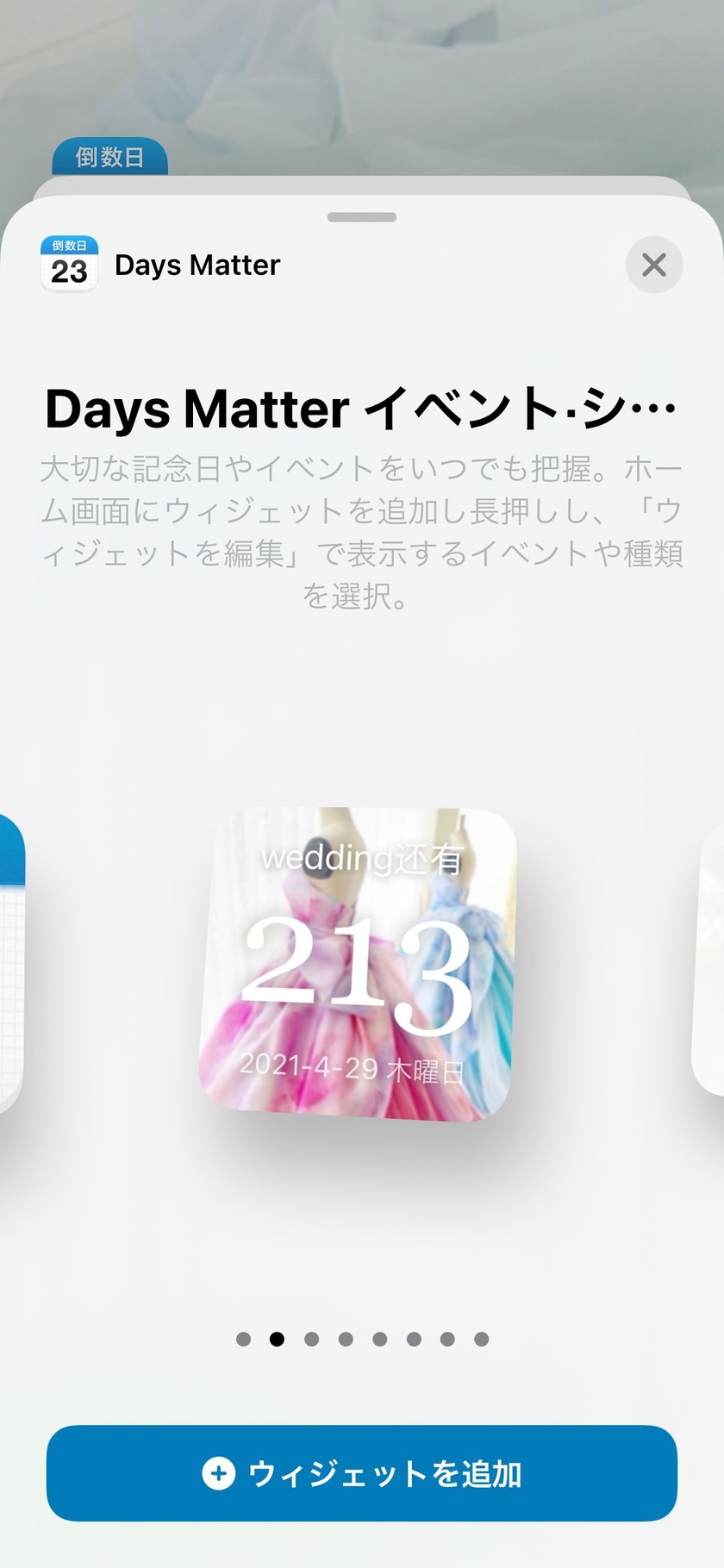
이것은 직사각형(보통 아이콘 8개 분량)입니다.
선택한 후, 위젯을 추가합니다.
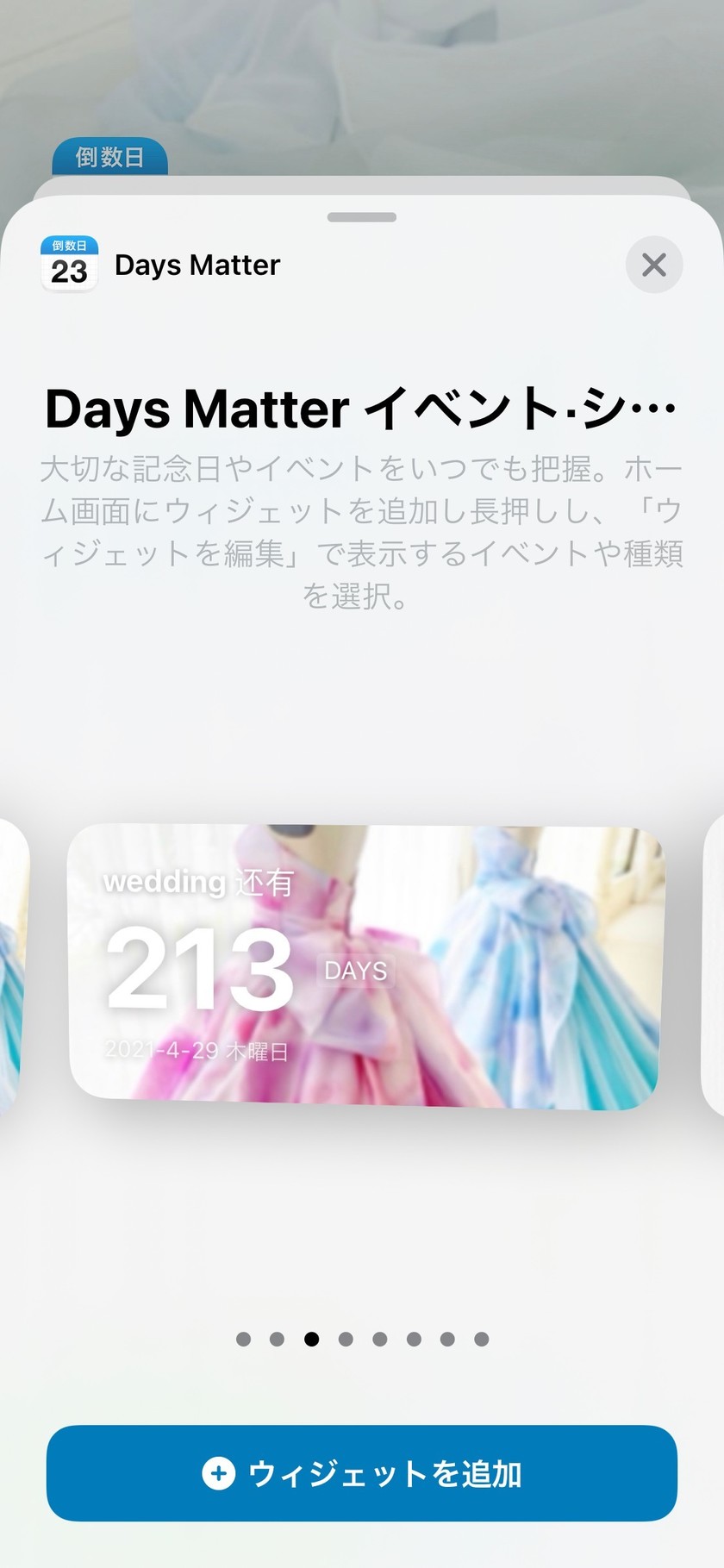
⑫ 위젯이 표시되면 다시 위젯을 누르고, 이벤트를 설정합니다.(처음에 카운트다운 일지에서 설정한 이벤트를 연결합니다.)
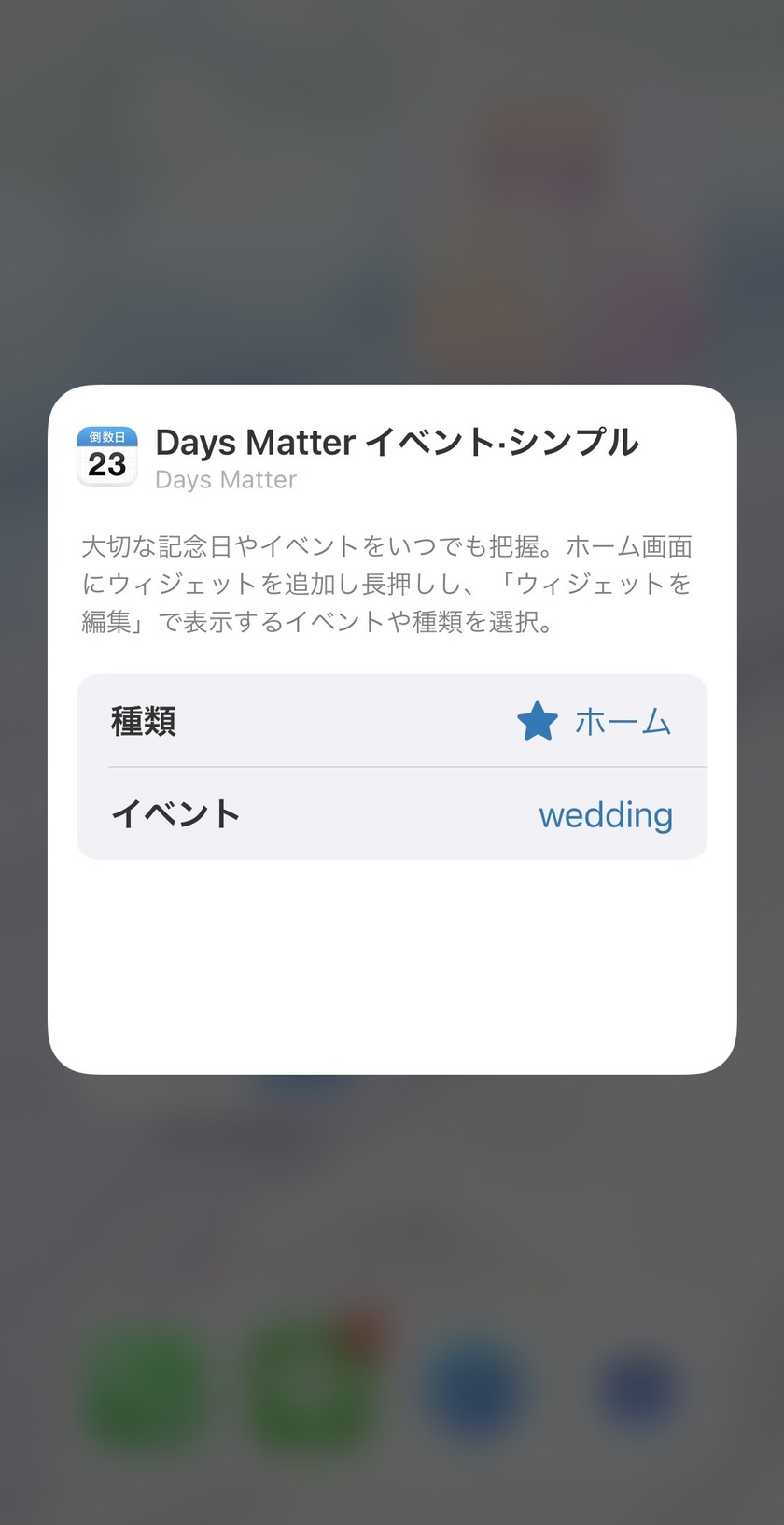
⑬ 몇 개를 추가하면, 홈 화면이 이렇게 됩니다♩
(※wedding의 뒤에 붙는 "还有"는 중국어로 "~까지"라는 의미입니다. 중국 앱이므로, 현재로서는 지울 수 없습니다><)
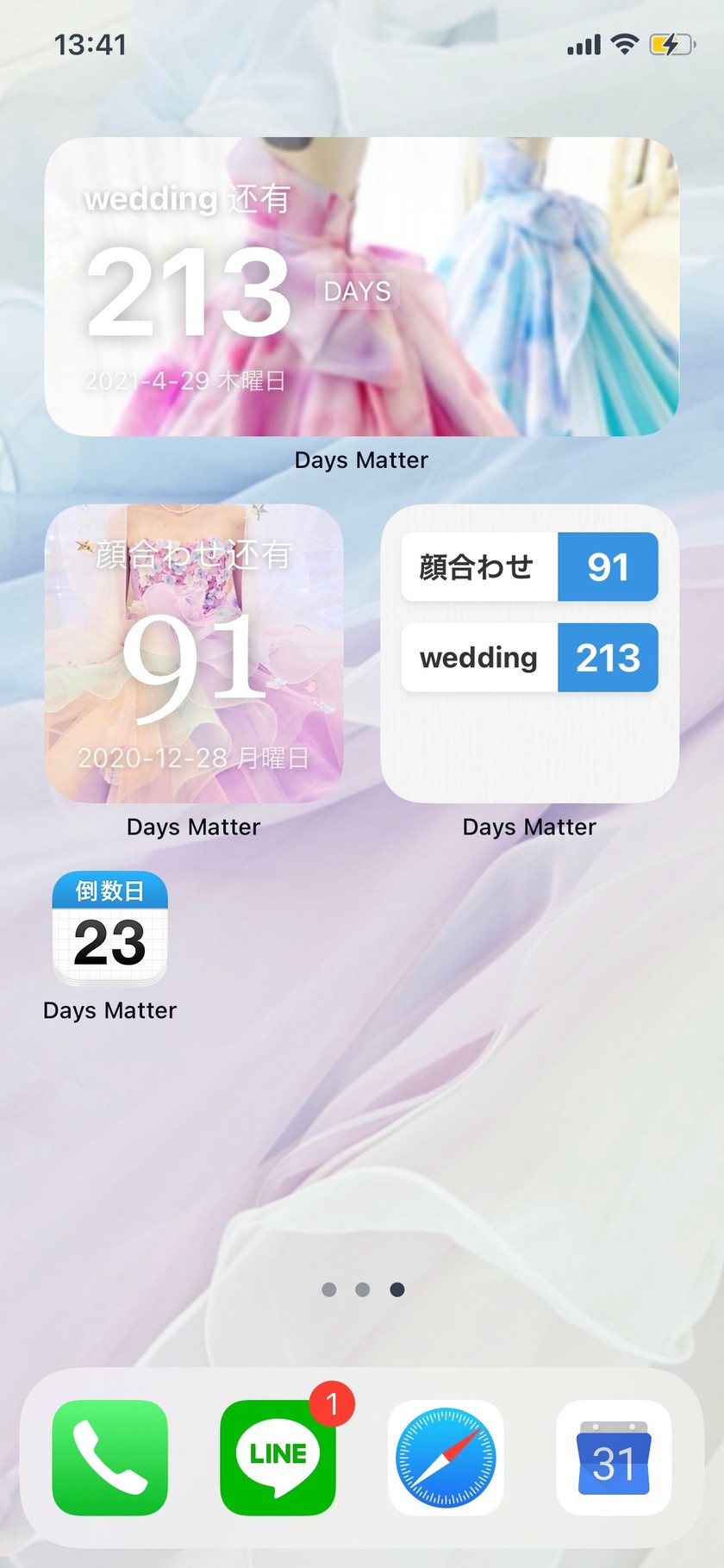
카운트다운을 해보세요♡
최근 모두가 하고 있는 홈 화면의 커스터마이즈.
모양뿐만 아니라 날짜의 카운트다운이 포함되어 있으면, 나만의 홈 화면 느낌이 강화되고, 특별함이 증가합니다♡
✅결혼식까지
✅기념일까지
✅생일까지
✅얼굴 맞춤까지
✅아이 출산까지
여러 가지 카운트다운을 홈 화면에 두는 것도 좋을 것 같습니다♡
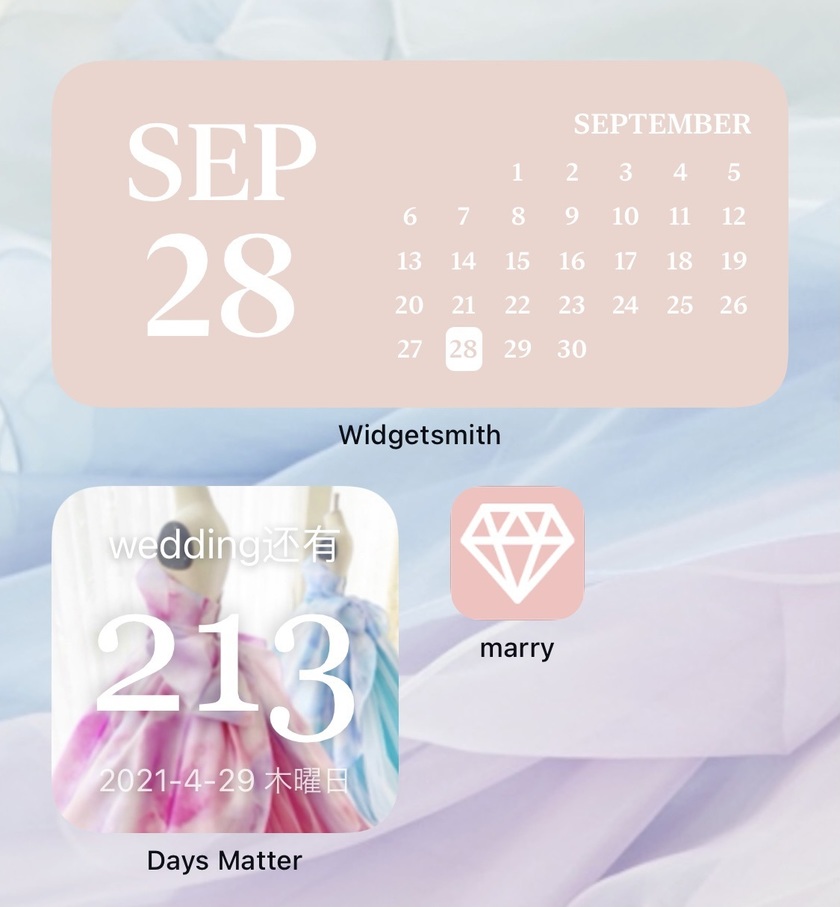
![marry[マリー]](https://imgs.marry-xoxo.com/assets/marry_logo-e3a503203d635925f956631f4df079fe97f587ed360274455ead4fe26052b631.png)
 結婚式DIY
結婚式DIY
 ペーパーアイテム
ペーパーアイテム
 通販
通販
 ウェディングアイテム
ウェディングアイテム
 コラム
コラム
 ウェディングケーキ
ウェディングケーキ
 お金・節約
お金・節約
 髪型・メイク
髪型・メイク
 ドレス
ドレス
 和装
和装
 前撮り・ウェディングフォト
前撮り・ウェディングフォト
 靴・アクセサリー
靴・アクセサリー
 ブーケ
ブーケ
 挙式
挙式
 披露宴
披露宴
 ウェルカムスペース・装花
ウェルカムスペース・装花
 引き出物・ギフト
引き出物・ギフト
 BGM・ムービー
BGM・ムービー
 二次会
二次会
 ラブラブ結婚生活
ラブラブ結婚生活
 プロポーズ
プロポーズ
 顔合わせ・結納
顔合わせ・結納
 入籍
入籍
 式場探し
式場探し
 ハネムーン
ハネムーン
 ネイルアート
ネイルアート
 指輪
指輪
 美容
美容
 新郎
新郎
 両家家族(親族)
両家家族(親族)
 ゲスト
ゲスト
 韓国風
韓国風




